Excel 表格的高级筛选怎么用
1、打开需要进行复杂筛选的表格


2、设置条件区域:在其他空格处设置条件区域,条件区域至少要离数据区域一行或一列远
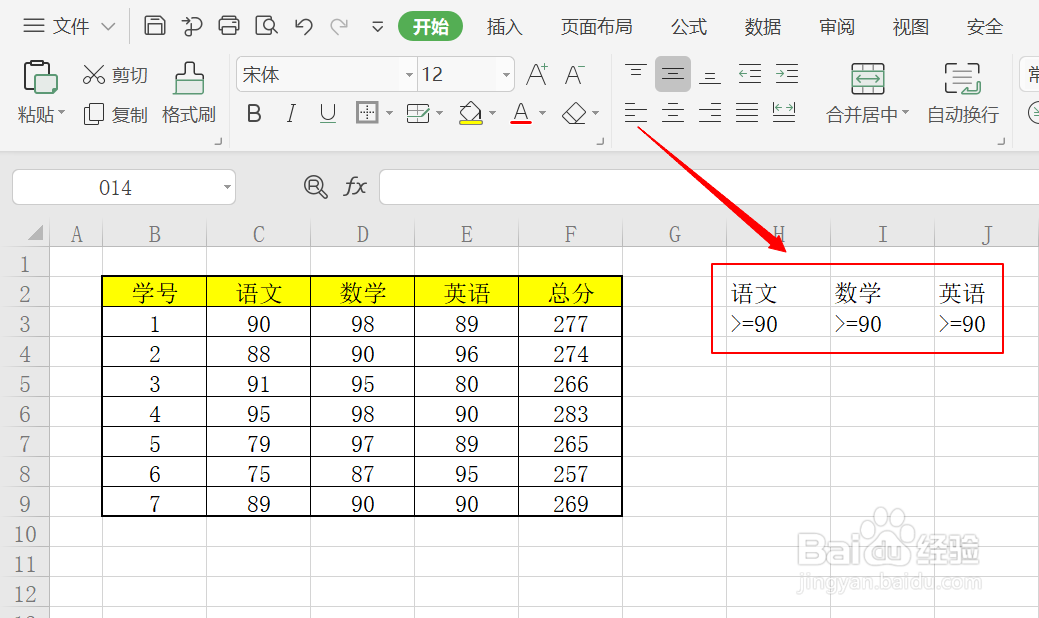
3、用鼠标选中数据区域,点击筛选下拉框里的“高级筛选”

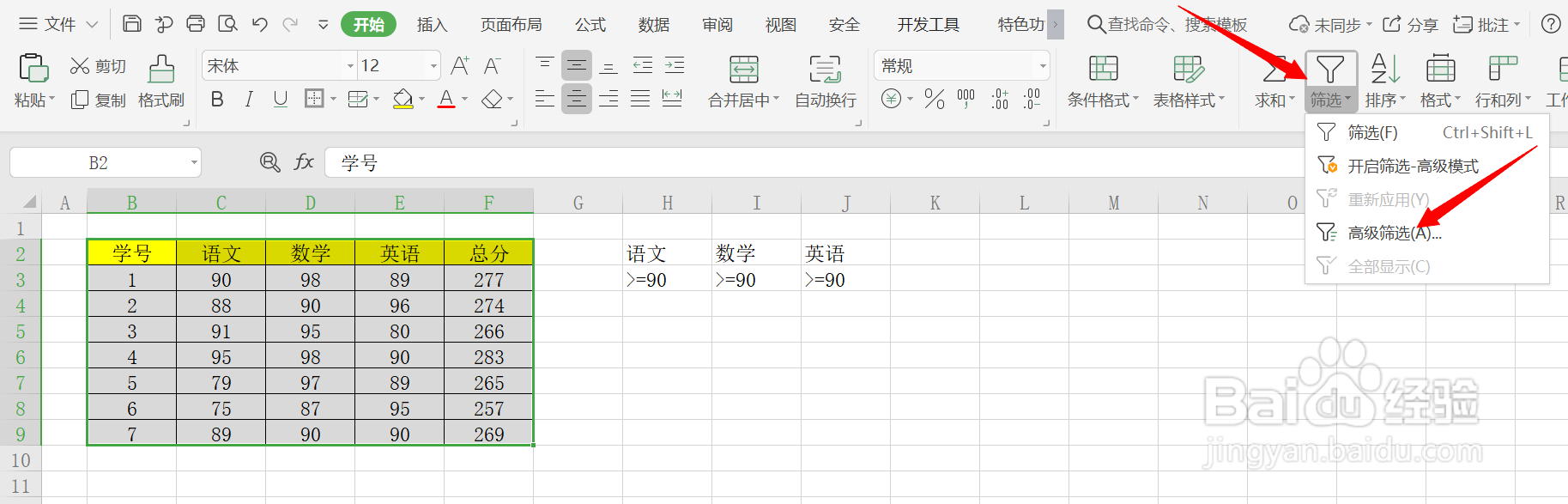
4、在弹出的高级筛选窗口里自动弹出刚刚选中的数据区域,如果有错,可以重新选择

5、点击条件区域的小窗口按钮,弹出条件区域选择框,鼠标选中条件区域。点击区域小窗口返回高级筛选窗口

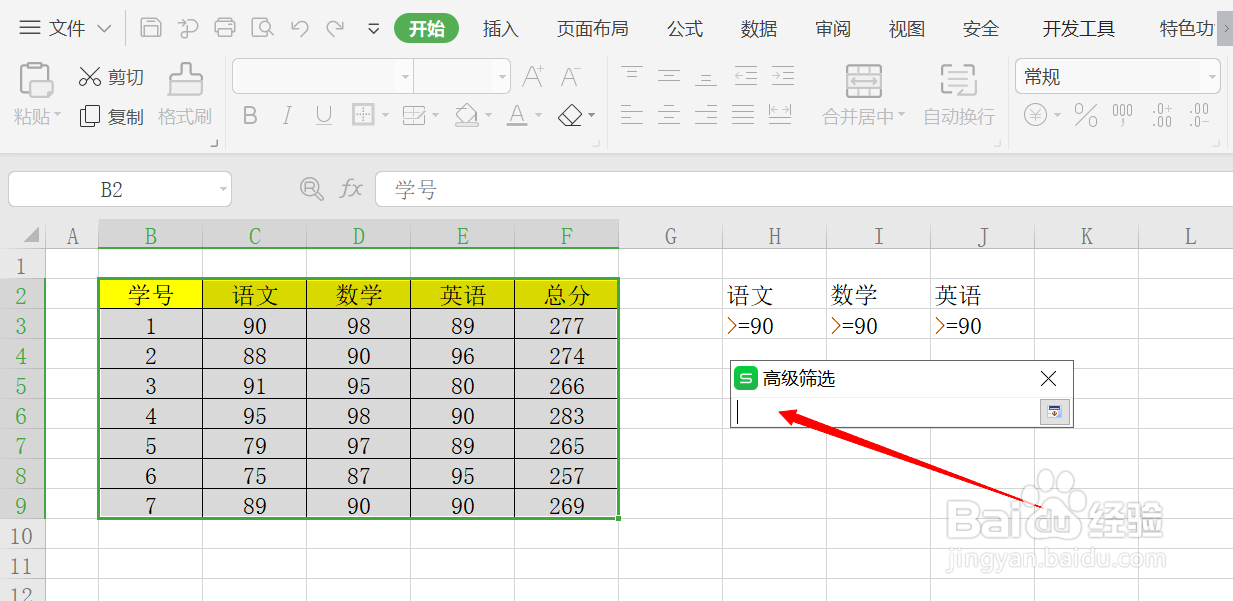
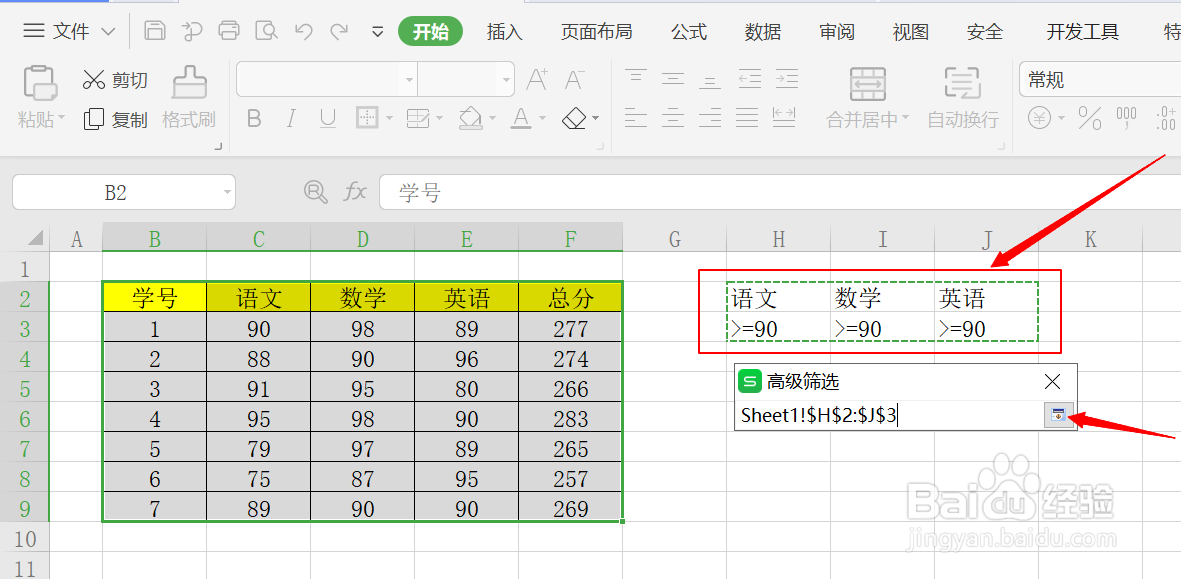
6、一:在原数据区域显示筛选结果
点击“在原有区域显示筛选结果”,点击“确定”,筛选出各科成绩都大于等于90分的数据。注:选择在原有区域显示筛选结果,那么不符合条件的数据将会被隐藏

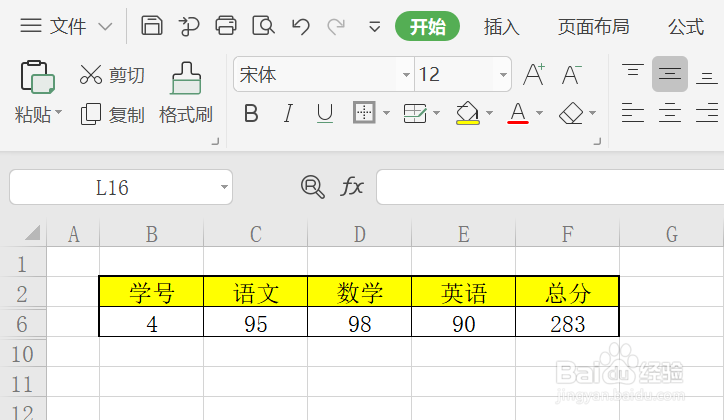
7、二:在其他区域显示高级筛选结果
在高级筛选窗口选择“将筛选结果复制到其他位置”,点击复制到框内的小窗口按钮,选择复制的区域,点击小窗口返回高级筛选窗口
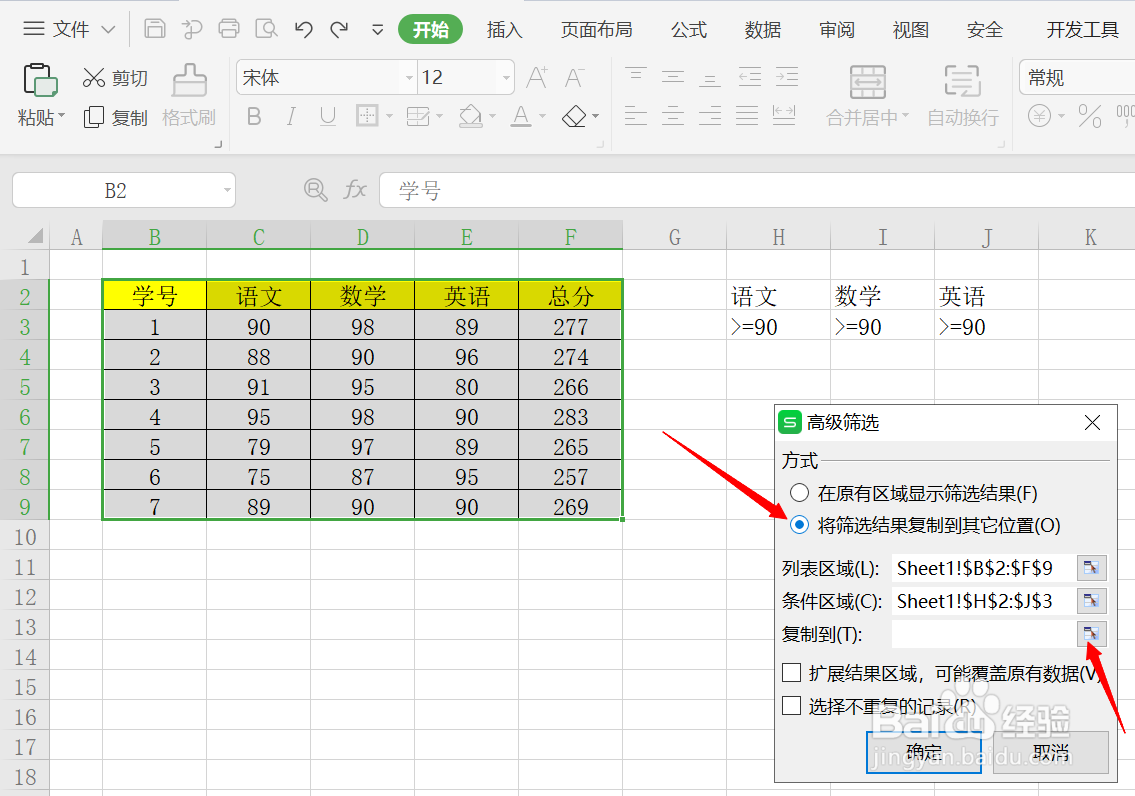
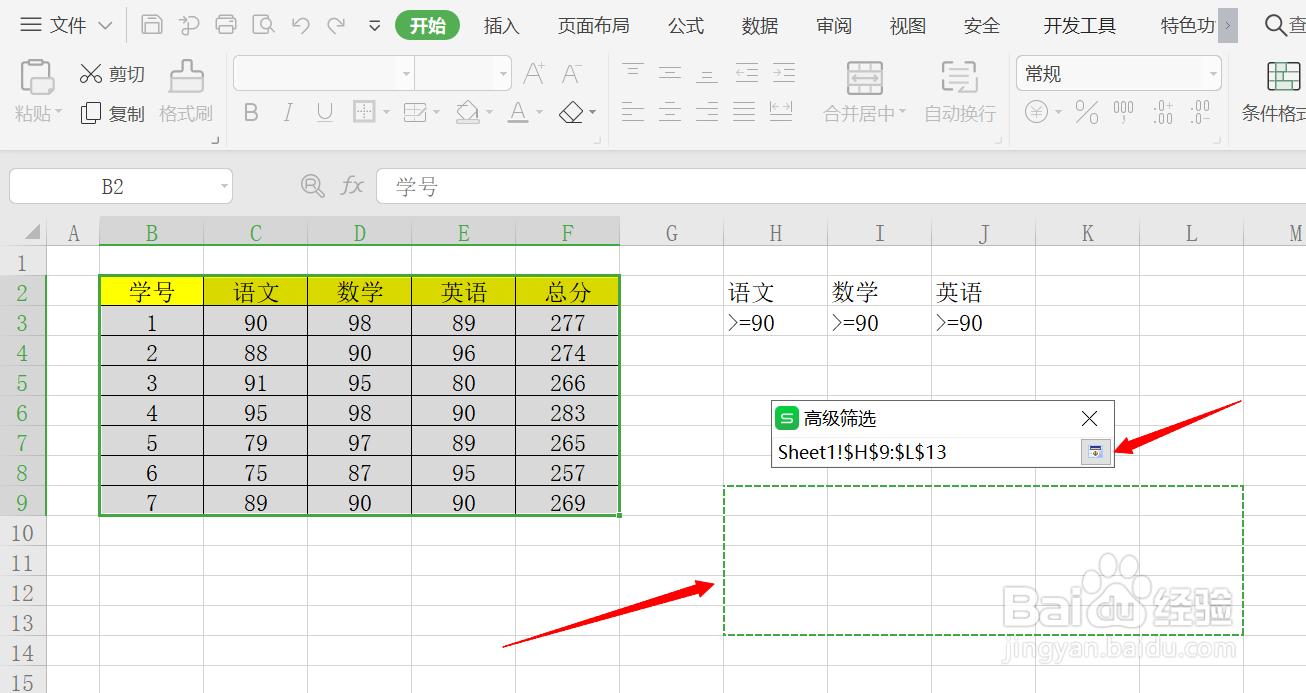
8、点击“确定”,符合条件的筛选结果将被复制到另一区域

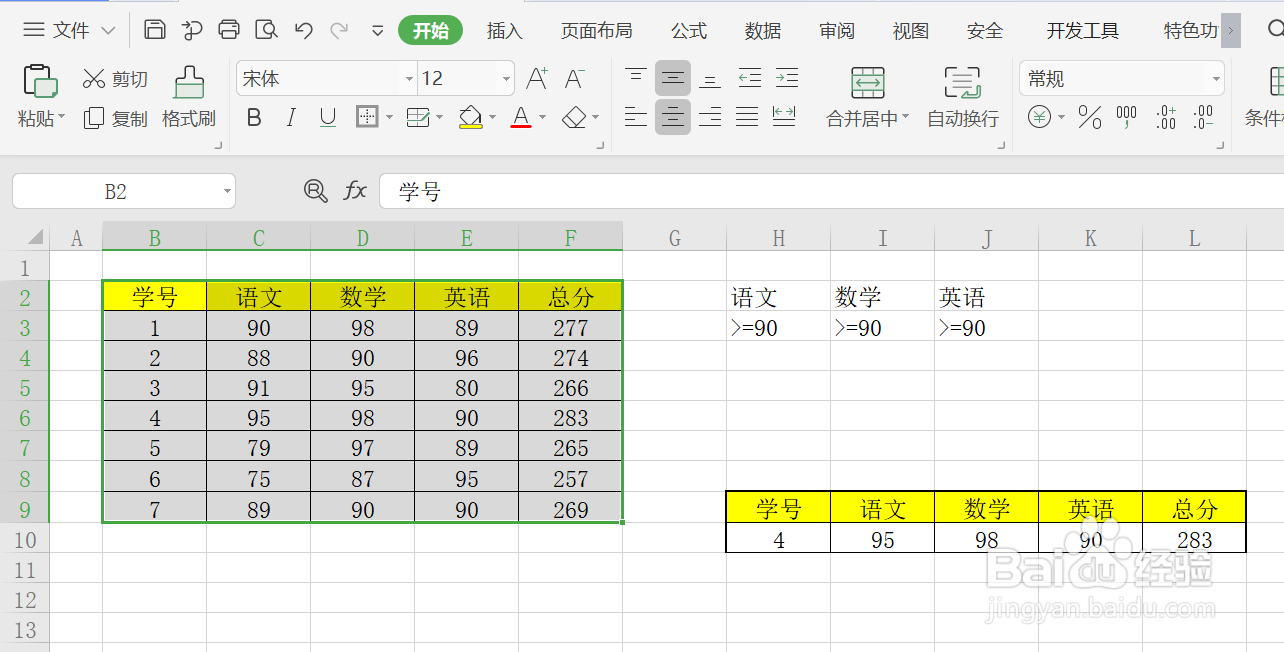
声明:本网站引用、摘录或转载内容仅供网站访问者交流或参考,不代表本站立场,如存在版权或非法内容,请联系站长删除,联系邮箱:site.kefu@qq.com。
阅读量:159
阅读量:51
阅读量:40
阅读量:139
阅读量:110